Grilă și snap
La introducerea componentelor, este recomandat să utilizați linii de rețea și puncte de fixare în grila.
- Grilă: Setați spațierea grilei
- PAS: interval de blocare
- F7: Activați / dezactivați afișarea ochiului de plasă
- F9: Activarea / dezactivarea opririi rețelei
Standardele imaginilor grafice ale schemelor bibliotecii
AutoCAD Electrical conține colecții de imagini grafice bibliotecă care respectă următoarele standarde:
IEEE și simbolurile bibliotecii IEC sunt metrice. Pentru a modifica scara imaginilor pentru a se potrivi cu unitățile britanice, utilizați utilitarul "Schimbarea imaginilor grafice din bibliotecă". Simbolurile bibliotecii NFPA sunt măsurate în inci.
standardul JIC nu mai este actualizată: este inclusă în standardele NFPA 79. standardului NFPA specifică faptul că simbolurile de bibliotecă corespund standardului IEEE 315 / 315A. AutoCAD Electrical include în continuare biblioteci de imagini JIC și IEC precoce pentru a sprijini versiunile vechi.
Pentru a determina calea către un set de bibliotecă de imagini grafice pentru a fi utilizate pentru un anumit proiect, utilizați caseta de dialog tab-ul „Opțiuni de proiect“ „Project Properties“.
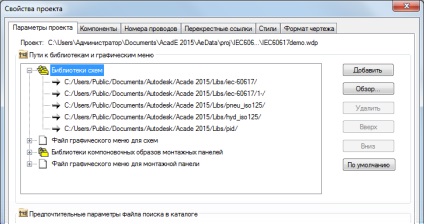
Pentru a insera o componentă din baza de date catalog
Dacă aveți o listă de componente pentru proiect și numere de numere cunoscute, puteți introduce componenta selectând-o din baza de date catalog. Pentru a insera componente din baza de date catalog, puteți utiliza paleta Explorer Explorer. găsi
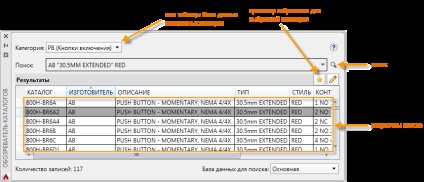
Puteți folosi comanda "Căutare" pentru a căuta în director. Valorile de căutare sunt salvate, astfel încât să le puteți utiliza din nou selectând din meniul derulant de căutare.
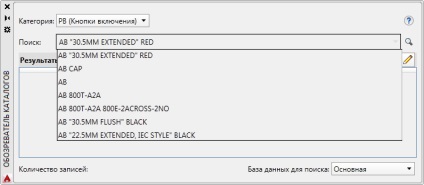
Informațiile din catalog sunt adăugate automat la imaginea grafică. În viitor, puteți continua să modificați imaginea grafică în caseta de dialog care apare imediat după introducerea imaginii.
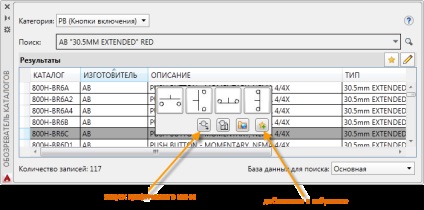
Dacă imaginea grafică necesară nu este încă asociată cu numărul catalogului, puteți deschide meniul grafic direct din browser-ul de cataloguri pentru ao insera. Din acest moment, imaginea grafică va fi asociată cu acest număr de director. Dacă această valoare pentru catalog este planificată să fie utilizată frecvent, adăugați-o la preferințele dvs.
Introducerea unei componente din meniul grafic
Deoarece aveți posibilitatea să inserați o imagine utilizând meniul GUI, selectați tipul, cum ar fi butonul de pornire „închide“ sau comutator cu 3. Apoi, imaginea grafic inserat, puteți adăuga o adnotare, conține descrieri, informații din directorul, și așa mai departe. D.
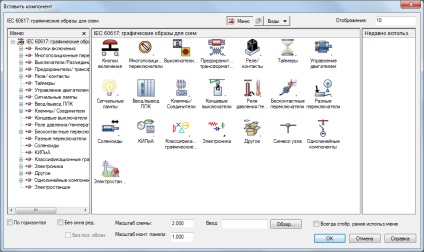
Pentru seturi de biblioteci diferite, există diferite meniuri grafice. Puteți specifica meniul grafic pe care doriți să îl utilizați pentru un anumit proiect din fila Setări proiect în caseta de dialog Proprietăți proiect.
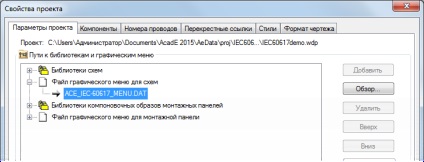
Adnotări grafice
Pentru imaginea grafică inserată, puteți adăuga o adnotare care conține descrieri, informații din catalog și așa mai departe.
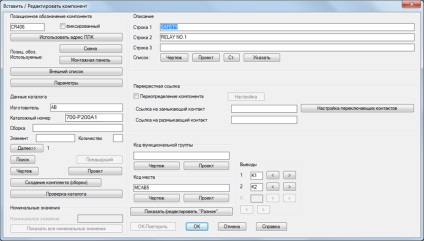
Fiecare imagine grafică poate avea o valoare în directorul principal și mai multe valori pe directoarele suplimentare, așa cum se numește în AutoCAD Electrical. Puteți edita componenta pentru a adăuga, schimba sau șterge valorile atribuite prin catalog.
Faceți clic pe butonul "Selectați" pentru a actualiza valoarea din directorul principal.
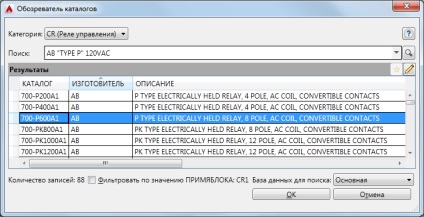
Pentru a adăuga, a modifica sau a șterge valori suplimentare ale directorului pentru o componentă, faceți clic pe butonul Număr mai mare de numere de catalog.
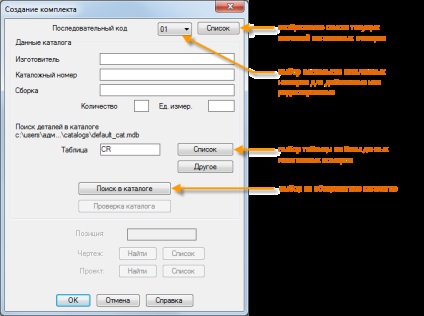
Componente părinte și copil
Unele dispozitive pot fi reprezentate de mai multe imagini grafice. De exemplu, o singură imagine a bobinei poate fi utilizată pentru a reprezenta releul în combinație cu mai multe imagini de contact. În AutoCAD Electrical, imaginile elementelor părinte și copil sunt folosite pentru a crea o relație între imaginile care reprezintă un singur dispozitiv. De exemplu, pentru un releu, bobina este imaginea elementului părinte, iar contactele sunt imaginile elementelor copil.
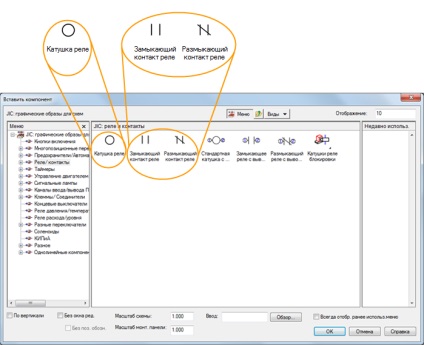
Când introduceți un element părinte în AutoCAD Electrical, este atribuită o denumire unică, în funcție de proprietățile desenului. Valoarea denumirii de referință este identificatorul dispozitivului.
Aproximativ Atunci când se creează desene în conformitate cu standardul IEC, se utilizează o combinație a valorilor grupului funcțional, a locației și a denumirii de referință ca identificator unic al dispozitivului.
Când inserați imaginea elementul copil, puteți selecta elementul mamă la care este conectat, folosind instrumentele din caseta de dialog și introduceți un copil de editare a imaginilor.
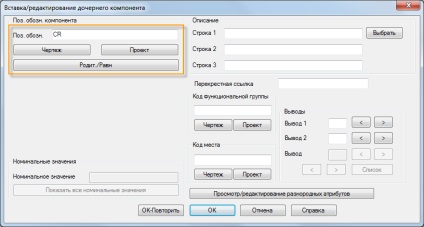
- Desen: selectare din lista elementelor părinte posibile din desenul activ
- Proiect: selecție din lista elementelor părinte posibile din toate desenele din proiectul activ
- Parental. / Equal: caseta de dialog este închisă temporar; trebuie să faceți clic pe desenul activ pe imaginea grafică părinte sau pe imaginea elementului copil asociată deja cu părintele.
Atunci când alegeți un părinte numărul său de referință este atribuit elementul copil cu valori diferite ale elementului de bază, cum ar fi o valoare de grup funcțional, locația și descrierea. Bazat pe aceleași denumiri, aplicația AutoCAD Electric determină că elementele aparțin aceluiași dispozitiv.
Uneltele electrice AutoCAD vă permit să generați la cerere orice sute de module I / O PLC diferite folosind diferite stiluri grafice. Modulele sunt adaptate automat în funcție de intervalul de bază pentru legăturile lanțului de scări și pot fi extinse sau separate atunci când sunt inserate în două părți sau mai mult. găsi
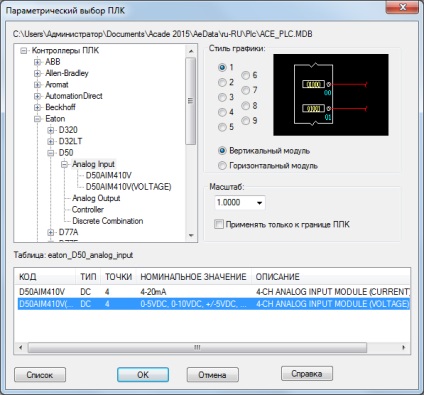
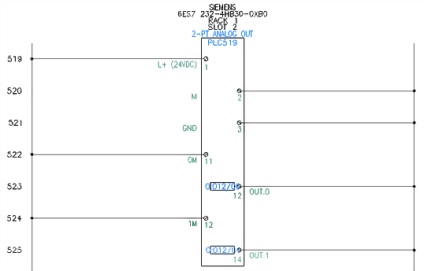
Un lanț este un set de componente și fire. Dacă un lanț este folosit frecvent, acesta poate fi salvat și adăugat în meniul grafic, astfel încât să poată fi ușor introdus. găsi
Data viitoare, când lanțul este necesar, acesta poate fi introdus din meniul grafic. găsi
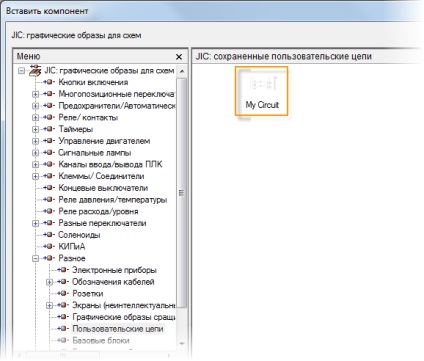
În viitor, vom vorbi despre copierea și lipirea lanțului.
Puteți utiliza Circuit Designer pentru a introduce circuitele de comandă a motorului și sursa de alimentare. Alegeți una dintre opțiunile lanțului. găsi
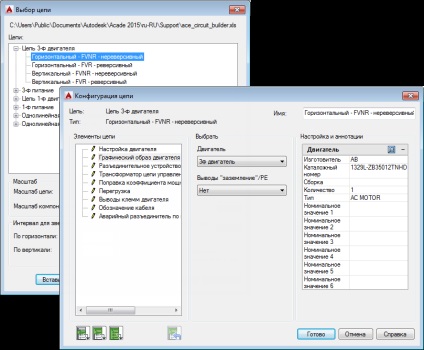
Lanțul se modifică dinamic în funcție de parametrii selectați.

Grafica particularizată
Pentru a crea propriile imagini grafice compatibile cu AutoCAD Electrical, puteți utiliza Designerul grafic. găsi
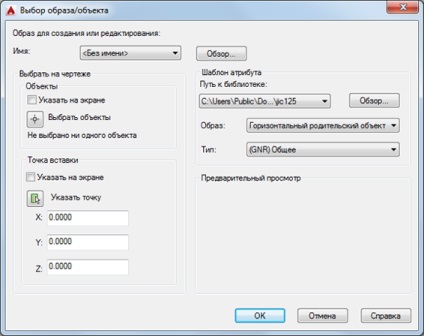
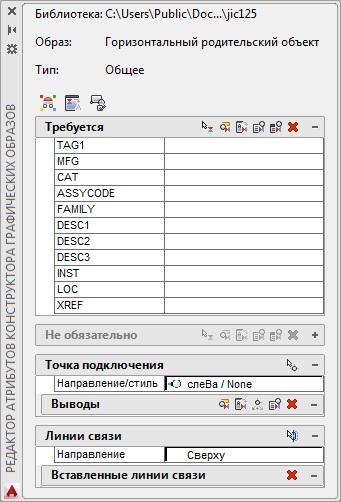
Creați obiecte grafice care vor fi utilizate în imagine. Când salvați o reprezentare grafică a schemei, urmați convențiile de numire adoptate în AutoCAD Electrical.
Articole similare
Trimiteți-le prietenilor: